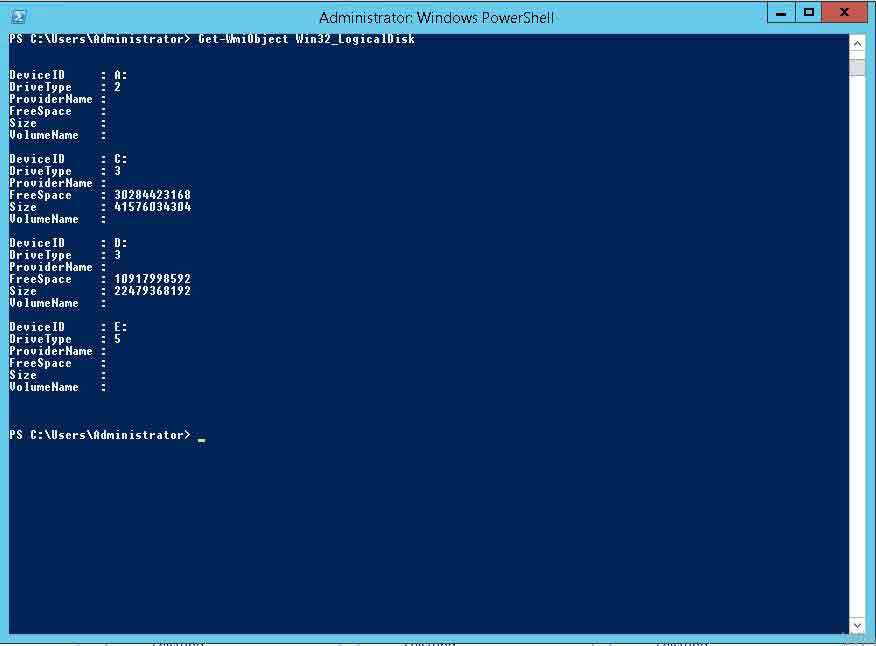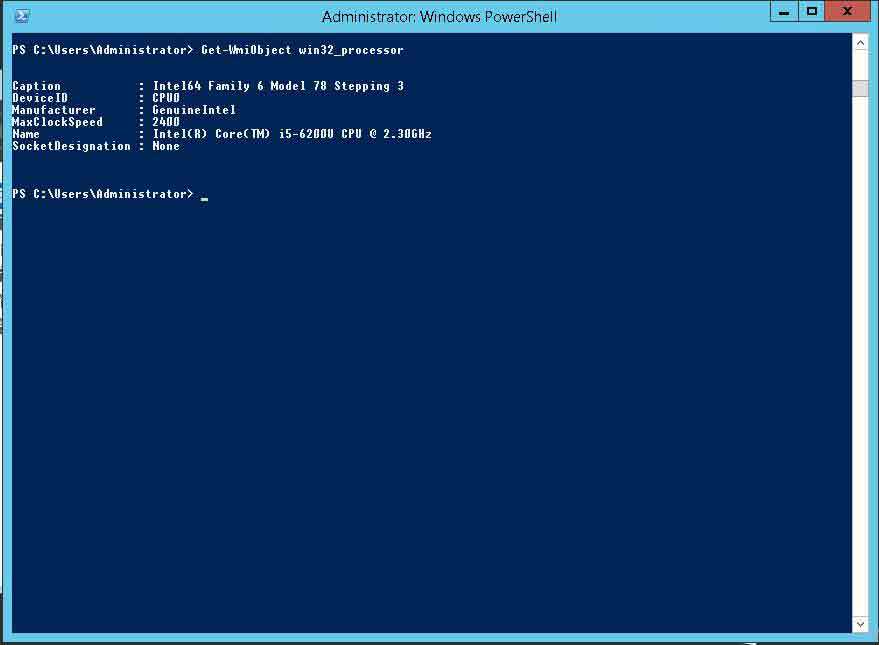Systeminformationen über PowerShell abrufen
Es gibt zahlreiche Tools für das Abrufen Ihrer Systemdaten. Nach kurzer Rechner im World Wide Web gibt es zahlreiche Anbieter darunter auch welche mit kostenlosen Testversionen die uns diesen Service liefern. Ein entsprechendes Tool mag auch nett sein da alles schön Bunt und mit Bildern präsentiert wird, jedoch wird es nicht zwingend benötigt! Windows liefert bereits einen Lösungsweg mit den wir nutzen können, nämlich die Windows Management Instrumentation, auch kurz WMI genannt.
WMI eignet sich zum Aufrufen von Systeminformationen und kann über PowerShell abgerufen werden. In unserer Anleitung erklären wir Ihnen wie Sie Informationen zum CPU, Arbeitsspeicher (RAM) und Speicherplatz abrufen können.
Daten zum Speicherplatz:
Wir starten unsere PowerShell und geben folgenden Befehl ein:
Get WmiObject Win32_LogicalDisk
RAM (Arbeitsspeicher) Systeminformationen abrufen:
Wenn wir uns die Informationen zum Arbeitsspeicher anzeigen lassen möchten, geben wir den folgenden Befehl in unsere Shell ein:
Get-WMIObject -class Win32_Physicalmemory
CPU Informationen auslesen:
Die CPU Daten können Sie über folgendem Befehl abrufen:
Get-WmiObject win32_processor
Diese Übersicht können Sie auch als PDF Datei runterladen: WMI Systemdaten Abrufen